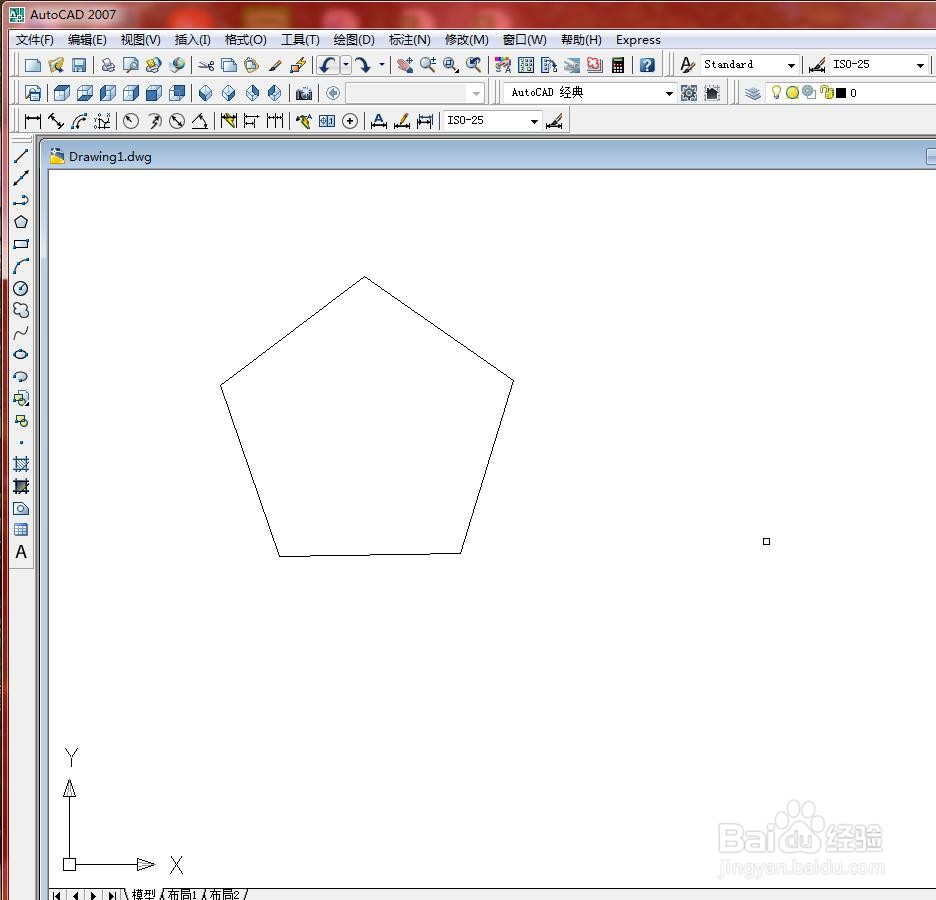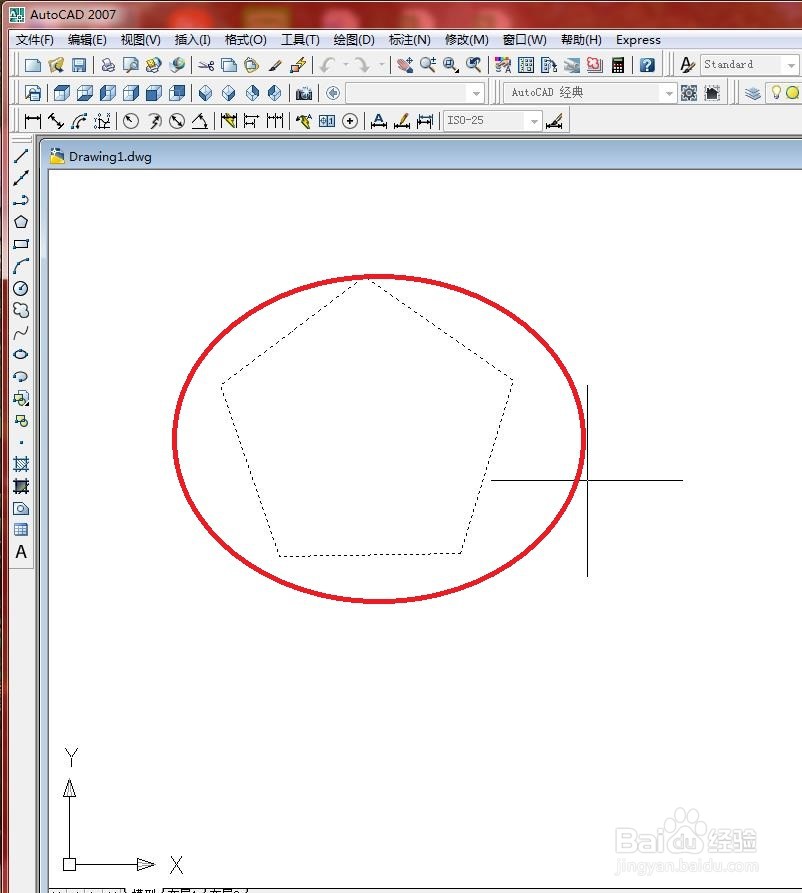在CAD中偏移图形对象的操作步骤
1、打开文件。
2、选择【修改】/【偏移】菜单命令,如下图所示
3、在命令行中输入“30”作为偏移距离值并按【Enter】键确认,如下图所示
4、在绘图区域中单击选择如下图所示图形作为偏移对象。
5、在绘图区域中拖动鼠标并单击以指定偏移方向,如下图所示
6、结果如下图所示
声明:本网站引用、摘录或转载内容仅供网站访问者交流或参考,不代表本站立场,如存在版权或非法内容,请联系站长删除,联系邮箱:site.kefu@qq.com。
阅读量:28
阅读量:20
阅读量:87
阅读量:82
阅读量:52